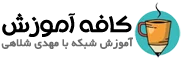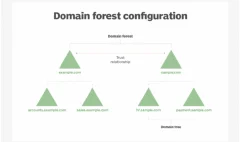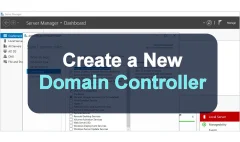چطور دستگاههای متصل به سوییچ شبکه را شناسایی کنیم؟
اردیبهشت 19, 1403 1403-02-19 8:16چطور دستگاههای متصل به سوییچ شبکه را شناسایی کنیم؟
چطور دستگاههای متصل به سوییچ شبکه را شناسایی کنیم؟
شاید برای شما هم پیش بیاد که تو یه شبکه هیچ مستنداتی نداشته باشین و بخواهید به برای مستندسازی یا هدفی دیگه دستگاههای متصل به اینترفیسهای سوییچها و روترهای شبکه رو تمییز بدید. شاید شما هم مثل من با جدا کردن کابل شبکه از اینترفیس سوییچ وصل کردن دوباره اون به اینترفیس سوییچ دستگاههای متصل رو شناسایی کرده باشید. این هم یکی از راههای تشخیص دستگاه متصل به سوییچ شبکه است اما به نظر من آخرین گزینه روی میزه. چون با Discovery Protocolها آشنا شدم و استفاده از جای استفاده از اونها رو یادگرفتم. در ادامه به معرفی این پروتکلها و نحوه استفاده از اونها میپردازم.
Cisco Discovery Protocol یا CDP
CDP یک پروتکل لایه دو است و همانطور که از نام این پروتکل هم پیداست توسط شرکت سیسکو توسعه پیدا کرده و برای جمع آوری اطلاعات سختافزاری و نرمافزاری استفاده میشه که مستقیما به دستگاه ما وصل شده. علاوه بر تجهیزات سیسکو محصولات دیگر شرکتها هم ممکنه از این پروتکل پشتیبانی بکنند.
نسخهها
در حال حاضر این پروتکل تا نسخه 2 توسعه داده شده. اطلاعاتی که در نسخه 1 جمع آوری میشوند عبارتند از :
- نام دستگاه
- آدرس IP دستگاه
- امکانات و قابلیتهای دستگاه
- نسخه سیستم عامل
- مدل دستگاه
- نسخه CDP
- Hold time یا مدت زمانی که این اطلاعات قبل از پاک شدن باید نگه داری بشوند
که نمونه اون رو در ادامه میبینید.
Device ID: SW-Main
Entry address(es):
IP address: 192.168.100.254
Platform: cisco WS-C3750X-12S, Capabilities: Router Switch IGMP
Interface: GigabitEthernet0/1, Port ID (outgoing port): GigabitEthernet2/0/4
Holdtime: 133 sec
Version:
Cisco IOS Software, C3750E Software (C3750E-UNIVERSALK9-M), Version 12.2(58) SE2, RELEASE SOFTWARE (fc1)
Technical Support: http://www.cisco.com/techsupport
Copyright (c) 1986-2011 by Cisco Systems, Inc.
Compiled Thu 20-Jul-01:23 by pt_team
advertisement version: 1
Management address(es)
اما در نسخه 2 علاوه بر اطلاعات قبلی، اطلاعات بیشتری از جمله:
- Native VLAN
- Duplex
- VTP
- موقعیت فیزیکی
- Management Address
- …
به چشم میخوره که نمونه خروجی این نسخه رو در ادامه میبینید.
Entry address(es):
IP address: 192.168.100.254
Platform: cisco WS-C3750X-12S, Capabilities: Router Switch IGMP
Interface: GigabitEthernet0/1, Port ID (outgoing port): GigabitEthernet2/0/4
Holdtime: 133 sec
Version:
Cisco IOS Software, C3750E Software (C3750E-UNIVERSALK9-M), Version 12.2(58) SE2, RELEASE SOFTWARE (fc1)
Technical Support: http://www.cisco.com/techsupport
Copyright (c) 1986-2011 by Cisco Systems, Inc.
Compiled Thu 20-Jul-01:23 by pt_team
advertisement version: 2
Protocol Hello: OUI=0xFFDE0C, Protocol ID=0x0411; payload len=24, value=559898989DDDFFWWWEER989ED0000000000078BAF9802A80FF0000
VTP Management Domain: ‘vtp’
Native VLAN: 10
Duplex: full
Power Available TLV:
Power request id: 0, Power management id: 1, Power available: 0, Power management level: -1
Management address(es):
IP address: 192.168.100.254
نحوه کار
بصورت پیشفرض هر دستگاهی که این پروتکل روش فعال باشه هر 60 ثانیه یک بار بستههای CDP رو روی اینترفیسهاش ارسال میکنه که Holdtime هم در اون مشخص شده که بصورت پیشفرض 180 ثانیه است. یعنی 180 ثانیه این اطلاعات نگه داشته میشه و بعدش پاک میشه و در واقع همون عمر اطلاعات است.
چطور از این پروتکل استفاده کنیم؟
برای اینکه از فعال بودن یا نبودن این پروتکل مطمئن شویم از دستور:
Router#show cdp
اگر این پروتکل غیر فعال باشد با پیام زیر مواجه خواهید شد:
% CDP is not enabled
و اگر فعال باشد پیام زیر برای شما نمایش داده خواهد شد:
Sending CDP packets every 60 seconds
Sending a holdtime value of 180 seconds
Sending CDPv2 advertisements is enabled
برای فعال کردن کرد این پروتکل در سوییچ یا روتر سیسکو از دستورات زیر استفاده میکنیم:
Router>enable
Router#configure terminal
Router(config)#cdp run
حالا هر 60 ثانیه یک بار بستههای CDP توسط این روتر به بقیه دستگاههای متصل به ارسال یا اصطلاحا Advertise میشود.
اگر دستگاهی به اینترفیس سوییچ یا روتر وصل باشد و این پروتکل را پشتیبانی کند و این پروتکل بر روی آن فعال باشد میتوانیم با دستور زیر اطلاعات آن را مشاهده کنیم:
Router#show cdp neighbors detail
Device ID: Switch
Entry address(es):
Platform: cisco 2960, Capabilities: Switch
Interface: GigabitEthernet0/0.1, Port ID (outgoing port): FastEthernet0/1
Holdtime: 169
Version :
Cisco IOS Software, C2960 Software (C2960-LANBASE-M), Version 12.2(25)FX, RELEASE SOFTWARE (fc1)
Copyright (c) 1986-2005 by Cisco Systems, Inc.
Compiled Wed 12-Oct-05 22:05 by pt_team
advertisement version: 2
Duplex: full
تا اینجا با پروتکل CDP که مخصوص تجهیزات سیسکو بود آشنا شدیم البته همانطور که ذکر شد تجهیزات شرکتهای دیگر نیز ممکن است از این پروتکل پشتیبانی کنند. اما اگر دستگاه متصل سیسکو نباشد و از CDP پشتیبانی نکند چه راه حلی داریم؟ در ادامه به معرفی پروتکل بعدی میپردازم.
Link Layer Discovery Protocol یا LLDP
پروتکل LLDP یک جایگزین متن باز برای CDP است که توسط (802.1AB) IEEE تدوین و استاندارد شده است. کار کردن با این پروتکل همانند پروتکل CDP است با این تفاوت که بجای CDP از LLDP در دستورات باید استفاده شود.
Router#show cd
% CDP is not enabled
—————or——————-
Global LLDP Information:
Status: ACTIVE
LLDP advertisements are sent every 30 seconds
LLDP hold time advertised is 120 seconds
LLDP interface reinitialisation delay is 2 seconds
Router>enable
Router#configure terminal
Router(config)#lldp run
Router#show cdp neighbors detail
————————————————
Chassis id: 000A.4115.EA01
Port id: Fa0/1
Port Description: FastEthernet0/1
System Name: Switch
System Description:
Cisco IOS Software, C2960 Software (C2960-LANBASE-M), Version 12.2(25)FX, RELEASE SOFTWARE (fc1)
Copyright (c) 1986-2005 by Cisco Systems, Inc.
Compiled Wed 12-Oct-05 22:05 by pt_team
Time remaining: 90 seconds
System Capabilities: B
Enabled Capabilities: B
Management Addresses – not advertised
Auto Negotiation – supported, enabled
Physical media capabilities:
100baseT(FD)
100baseT(HD)
1000baseT(HD)
Media Attachment Unit type: 10
Vlan ID: 1
Total entries displayed: 1
با فعال کردن LLDP بر روی سوییچ و دستگاههای متصل به آن مثل دوربین، اکسس پوینت، کامپیوتر و یا هر دستگاه دیگری که از این پروتکل پشتیبانی میکند میتوانیم از این پروتکل بهره لازم را ببریم.
با توجه به قیمت بالا رفتن قیمت تجهیزات سیسکو استفاده از محصولات میکروتیک در حال افزایش است و ممکن است در مجموعه ما بجای سیسکو از محصولات این برند یا ترکیبی از هر دو استفاده شده باشد. میکروتیک هم مانند بسیاری از شرکتها پروتکل اکتشاف شبکه (Network Discovery Protocol) خودش بنام MikroTik Neighbor Discovery protocol یا به اختصار MNDP را دارد و هم از هر دو پروتکل CDP و LLDP پشتیبانی میکند و بصورت پیشفرض همه این پروتکلها در میکروتیک فعال هستند. برای مشاهده لیست دستگاههای متصل مسیر IP>Neighbors را طی کنید تا لیست دستگاههای متصل را ببنید.
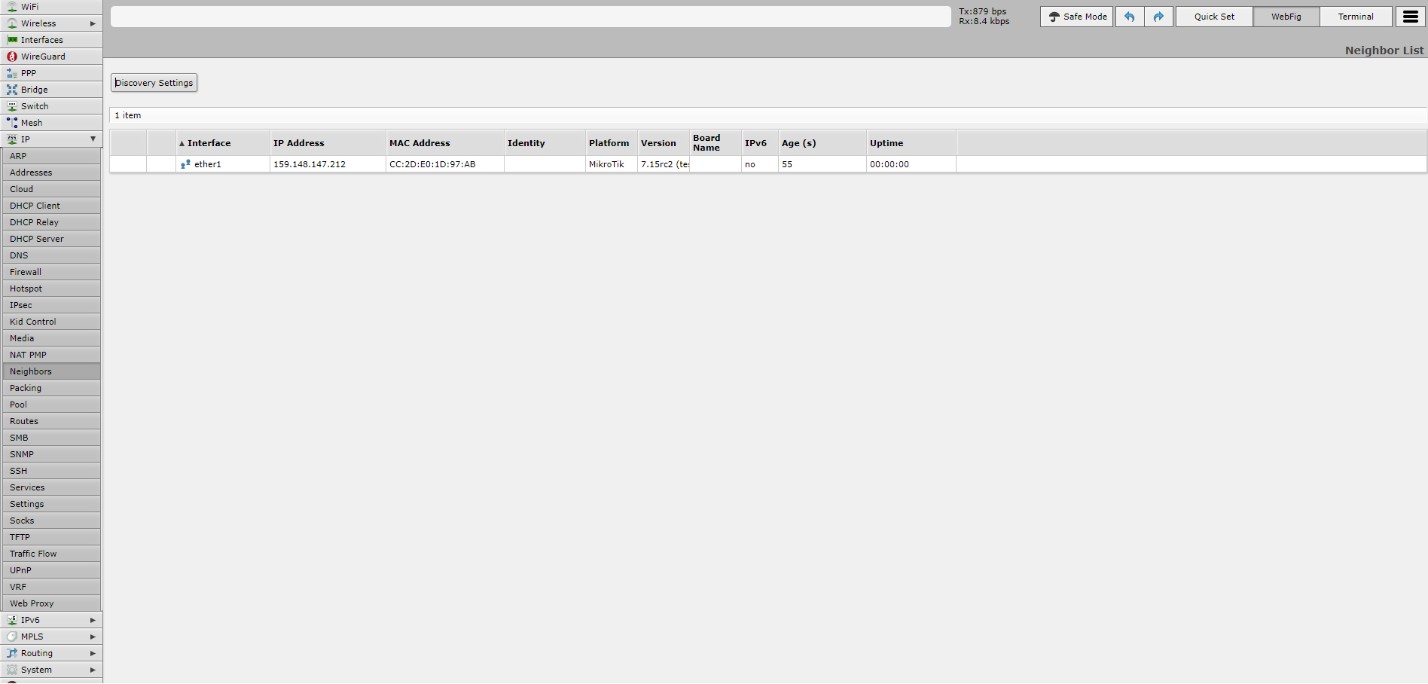
و اگر از ترمینال استفاده میکنید از دستور زیر استفاده کنید:
[admin@MikroTik] /ip neighbor print
# INTERFACE ADDRESS MAC-ADDRESS IDENTITY VERSION BOARD
0 ether1 159.148.147.212 CC:2D:E0:1D:97:AB 7.15rc2
ویندوز نیز از این پروتکل پشتیبانی میکند و اگر این پروتکل فعال باشد میتوانید بفهمید که دستگاه متصل یک ویندوز است یا خیر.
برای فعال کردن این پروتکل در ویندوز مراحل زیر را دنبال کنید:
- در پنجره Run(Win+R) عبارت msc را وارد کنید تا پنجره Services برای شما باز شود
- در لیست سرویسها به دنبال Link-Layer Topology Discovery Mapper بگردید
- بر روی آن کلیک راست کرده و گزینه Start را انتخاب کنید و تمام
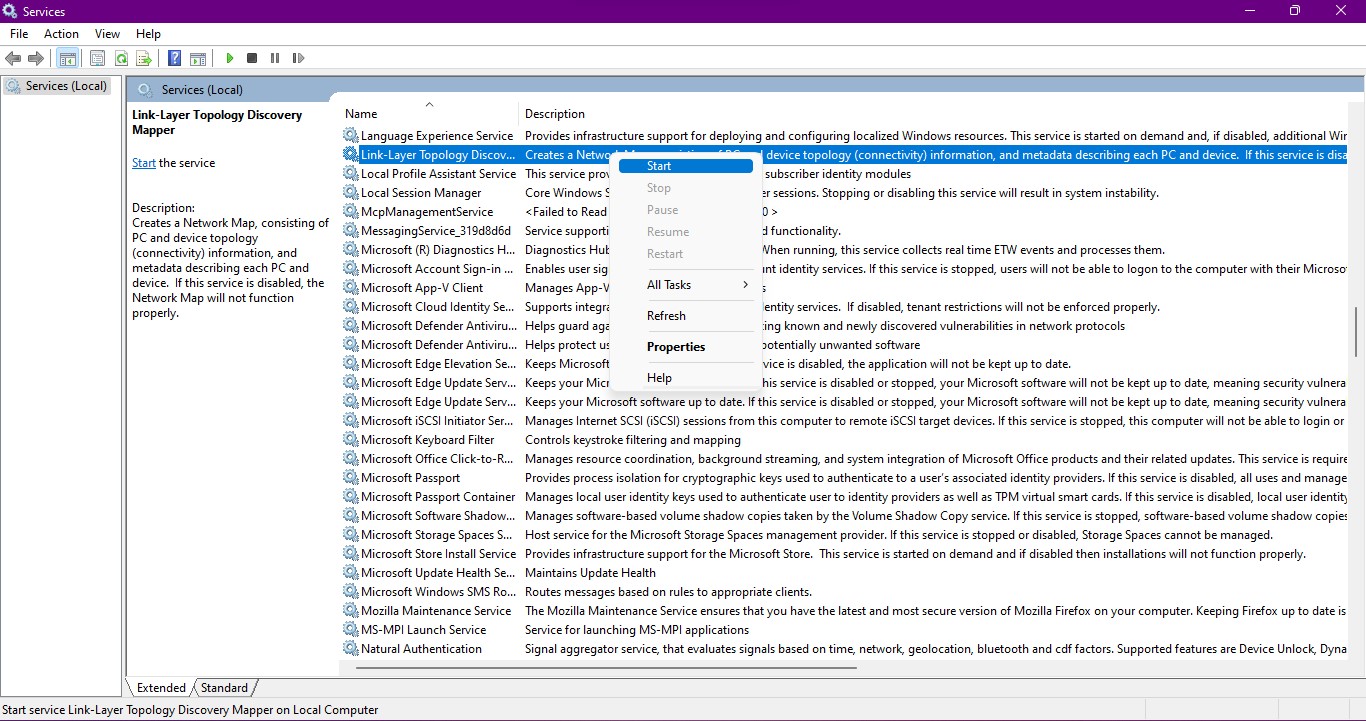
با همه این تفاصیل باز هم امکان دارد که دستگاههای موجود از این قابلیتها پشتیبانی نکنند، برای مثال دوربینهای تحت شبکه زیادی را دیدم که از این پروتکلها پشتیبانی نمیکنند. اما هنوز چند فشنگ در اسلحه داریم که امیدواریم به هدف بخورد.
استفاده از MAC Table
از آنجایی که هر کارت شبکه آدرس فیزیکی مختص به خود را دارد و روترها و سوییچها این آدرسها را در جدولی بنام MAC Table ذخیره میکنند با تطبیق آدرسهای یادگرفته شده روی هر اینترفیس با آدرس دستگاه مدنظر میتوانیم به هدف خود نائل شویم.
در سوییچهای سیسکو از دستور زیر برای نمایش MAC یادگرفته شده بر روی یک اینترفیس استفاده میکنیم:
Switch# show mac address-table interface [interface type] [interface number]
Vlan Mac Address Type Ports
—- ———– ——– —–
155 5811.22da.521a DYNAMIC Fa0/10
Total Mac Addresses for this criterion: 1
توجه داشته باشید اگر این دستور را برای اینترفیسی که Trunk باشد وارد کنید صدها MAC به شما نشان خواهد داد.
در میکروتیک از مسیر IP>Arp به MAC Table دسترسی خواهید داشت.
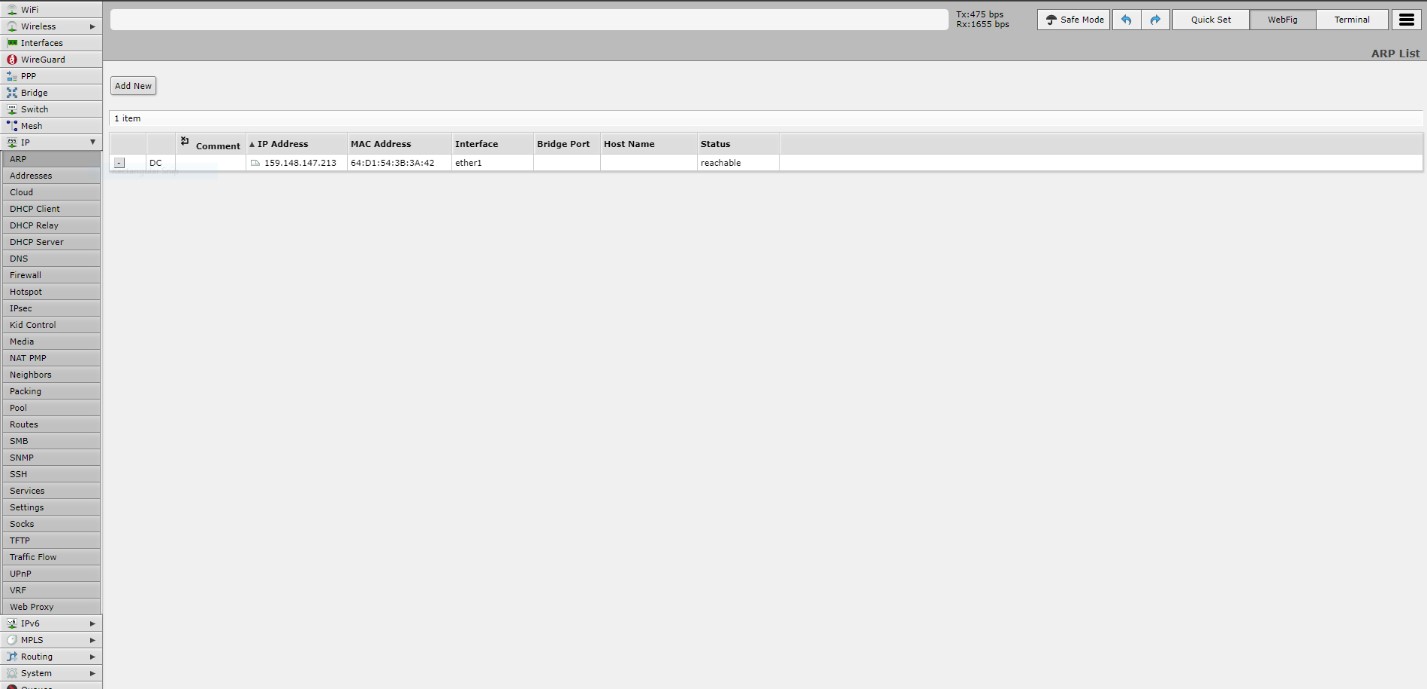
و از طریق ترمینال با دستور زیر جدول MAC برای شما چاپ خواهد شد:
[admin@MikroTik] > ip arp print
Flags: D – DYNAMIC; C – COMPLETE
Columns: ADDRESS, MAC-ADDRESS, INTERFACE, STATUS
# ADDRESS MAC-ADDRESS INTERFACE STATUS
0 DC 159.148.147.213 64:D1:54:3B:3A:42 ether1 reachable
بررسی فیزیکی ارتباط
درصورت موفقیت آمیز نبودن هر یک از روشهای مطرح شده آخرین راهی که به بنده از آن اطلاع دارم بررسی فیزیکی دو سر کابل است. بدین صورت که بوسیله تستر شبکه Node دیوار تا پچ پنل را پیدا کنید- البته در صورتی که برچسب گذاری نشده باشند- و سپس از از پچپنل تا سوییچ را دنبال کنید تا به اینترفیس برسید.
نویسنده: محمد حاجی پور